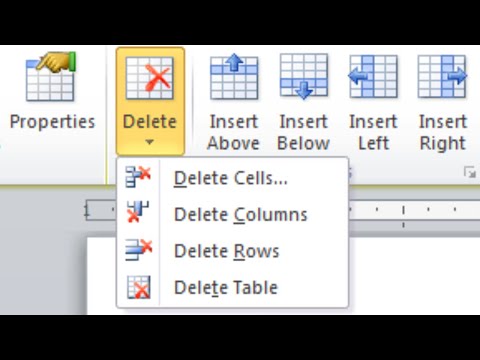
Канал YouTube: Office Pros
https://www.youtube.com/channel/UCyuJXOOwjEre3PyJzfg_Y6g
В Office Pros мы уделяем особое внимание созданию быстрых и простых в использовании видеоуроков по Word, Excel, PowerPoint и другому программному обеспечению. Наше внимание сосредоточено на быстром предоставлении помощи, которую вы ищете. Новые видео публикуются регулярно. С Office Pro вы получите максимальную отдачу от своего программного обеспечения, повысите производительность и сэкономите время. Подпишитесь сегодня!
https://www.youtube.com/channel/UCyuJXOOwjEre3PyJzfg_Y6g
Ознакомьтесь с нашим новым текстом Word: https://www.amazon.com/dp/B0755BCR89.
Экономьте время и повышайте производительность!
В этом видео показано, как удалить таблицу в Microsoft Word.
Таблица в Ворде
Удалить таблицу в Microsoft Word
Удалить таблицу в Word
Удалить границы таблицы в Word
Удалить линии сетки таблицы в Word
Канал YouTube: Эффективное обучение
https://www.youtube.com/channel/UCyuJXOOwjEre3PyJzfg_Y6g
При эффективном обучении мы уделяем особое внимание созданию быстрых и простых для понимания видеоуроков по Word, Excel, PowerPoint и другому программному обеспечению. Наше внимание сосредоточено на быстром предоставлении помощи, которую вы ищете. Новые видео публикуются регулярно. Благодаря Efficient Learning вы сможете максимально эффективно использовать свое программное обеспечение, повысить производительность и сэкономить время. Подпишитесь сегодня!
https://www.youtube.com/channel/UCyuJXOOwjEre3PyJzfg_Y6g
Расшифровка видео:
В этом видео мы рассмотрим, как удалить всю таблицу в Microsoft Word. Теперь предположим, что у меня есть эта информация, и я хочу от нее избавиться. Так что я могу выбрать все это. Обычно люди выбирают всю эту таблицу, затем нажимают «Удалить» на клавиатуре, после чего информация внутри таблицы удаляется, но обратите внимание, что таблица все еще существует. Так, например, если я распечатаю документ, вы все равно увидите там таблицу. И тогда это может сбить с толку: как мне избавиться от этой штуки? Что ж, я хочу выбрать всю таблицу. Я могу сделать это, прокрутив и захватив все ячейки. Или я могу просто нажать эту кнопку прямо здесь, это более быстрый способ сделать это, и мне будет доступна вся таблица. И затем, как только я это сделаю, я хочу щелкнуть правой кнопкой мыши, а затем выбрать «Удалить таблицу» в этом контекстном меню, и тогда она исчезнет. И когда мы заходим в режим предварительного просмотра просто для подтверждения уведомления, таблицы там больше нет. Так что это выглядит великолепно. Теперь есть другой способ сделать это: если я верну это обратно с помощью Ctrl z, я также смогу перейти на вкладку «Макет» и с мигающим курсором где-то внутри таблицы я могу выбрать «Удалить», а затем «Удалить таблицу», и это также удалит ее. И, как мы видим, подтверждено в нашем предварительном просмотре. Хорошо, вот и все, что касается удаления таблицы в Microsoft Word. Спасибо за просмотр.
Пожалуйста, воспользуйтесь возможностью подключиться и поделиться этим видео со своими друзьями и семьей, если вы считаете его полезным.

No Comments